Daptar eusi
Upami anjeun hoyong ngalihkeun baris sareng kolom dina Excel, anjeun tiasa ngalakukeun ieu sacara manual atanapi otomatis ku sababaraha cara gumantung kana tujuan anjeun. Dina tulisan di handap ieu, urang bakal ngabahas 5 metode pikeun ngagentos baris sareng kolom dina Excel. Lebetkeun artikel sareng milarian metode anu pangsaéna.
Unduh Buku Latihan Praktek
Anjeun disarankeun pikeun ngaunduh file Excel sareng latihan sareng éta.
Ganti Baris jeung Kolom.xlsm5 Métode pikeun Pindah Baris jeung Kolom dina Excel
Misalna anjeun boga set data di handap ieu Pangsa pasar perusahaan smartphone. Kami bakal ngagunakeun set data ieu pikeun nunjukkeun kumaha cara ngalihkeun baris sareng kolom dina Excel.

Baca artikel di handap ieu sacara rinci sareng pilih solusi anu pangsaéna anu cocog sareng tujuan anjeun.
1. Pindahkeun Baris jeung Kolom ku Témpél Husus (Transpose)
Ngagunakeun fitur Tempel Husus nyaéta cara gancang pikeun ngalihkeun baris jeung kolom dina Excel. Pilih lokasi dimana anjeun hoyong nempelkeun tabel transposed. Pastikeun yén aya seueur rohangan pikeun nempelkeun data anjeun. Méja anyar bakal nimpa sadayana data / pormat anu parantos aya. Turutan léngkah-léngkah di handap pikeun ngalihkeun baris sareng kolom.
Lengkah-léngkah:
- Pilih rentang sél B4:G9 jeung pencét Ctrl+C .
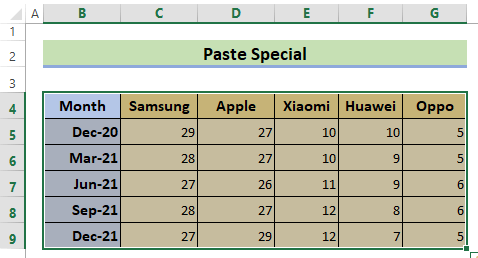
- Klik katuhu dina sél kénca luhur tempat rék nempelkeun transposedtabél, urang milih Sél B11 dina hal ieu, teras pilih Transpose .

- Anjeun tiasa ningali data geus switched ayeuna.

Maca deui: Kumaha Transpose Kolom kana Sababaraha Baris dina Excel (6 Métode)
2. Anggo Fungsi Transpose pikeun Ngalihkeun Baris sareng Kolom
Fungsi TRANSPOSE nyaéta rumus array multi-sél. Eta hartina urang kudu predetermined sabaraha baris jeung kolom urang gonna butuh tur pilih loba wewengkon dina lambar.
Dina conto di luhur, urang boga 6×6 set data dina rentang B4: G9 . Urang kudu milih wewengkon sél kosong 6×6 pikeun transpose data.
Lengkah:
- Pilih B11:G16 . Dina palang rumus, ketik rumus:

- Pencét Ctrl+Shift+Enter . Anjeun tiasa ningali datana tos gentos ayeuna.
 Catetan & Tip:
Catetan & Tip:
- Data anu ditranspose masih dipatalikeun jeung data asli. Kudu ati mun ngarobah data aslina. Iraha waé anjeun ngarobih data dina data asli, éta ogé bakal ditingalikeun dina data anu ditranspose.
- Upami anjeun gaduh vérsi Microsoft 365 ayeuna, anjeun tiasa ngalebetkeun rumus dina sél-kénca luhur. rentang kaluaran, teras pencét ENTER pikeun mastikeun rumus salaku rumus array dinamis. Upami teu kitu, paké Ctrl+Shift+Enter.
Baca Selengkapnya: Kumaha Transpose Sababaraha Kolom kana Baris dinaExcel
3. Ngagunakeun Rujukan Sél pikeun Ngalihkeun Baris jeung Kolom
Urang bisa ngaganti baris jeung kolom maké rujukan sél. Dina conto di luhur, urang boga 6×6 dataset dina rentang B4:G9 . Urang butuh 6×6 aréa sél kosong pikeun transpose data.
Lengkah:
- Pilih kosong Sél B11 . Ketik awalan rujukan, sebutkeun ' RR ', teras lokasi sél munggaran anu urang hoyong transpose nyaéta B4 .

- Dina Sél B12 , ketik awalan anu sarua ' RR ' terus lokasi sél di katuhu nu dipaké dina saméméhna. lengkah. Pikeun tujuan urang, éta bakal sél C4 , anu bakal kami ketik salaku RRC4 . Kitu ogé, ketik rujukan dina sél di handap ogé.

- Pilih rentang Sél B11:B16 . Eusian sél sésana ku cara nyéred Autofill sacara horisontal ka Kolom G .
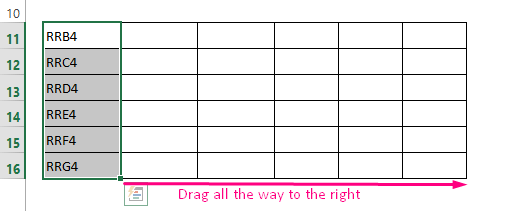
Sél sésana kudu dieusi otomatis.

- Pencét Ctrl+H dina kibor anjeun pikeun muka Teangan jeung Ganti Dina widang Teangan naon jeung Ganti ku , ketik awalan RR, terus = kana widang. Klik Ganti Sadaya .

- A pop-up bakal nembongkeun " Sadaya rengse. Kami ngadamel 36 panggantian. ” Klik OK .

Anjeun tiasa ningali datana tos gentos ayeuna.

Baca deui: Kumaha caranaNgarobah Sababaraha Baris ka Kolom dina Excel (9 Cara)
Bacaan Sarupa
- Excel VBA: Kéngingkeun Nomer Baris sareng Kolom tina Sél Alamat (4 Métode)
- Kumaha Nyumputkeun Baris jeung Kolom dina Excel (10 Cara)
- [Dibereskeun!] Baris jeung Kolom Duanana Angka dina Excel
- Excel VBA: Atur Range ku Baris sareng Jumlah Kolom (3 Conto)
- Kumaha Nambahkeun Sababaraha Baris sareng Kolom dina Excel (Sagala Cara anu Mungkin)
4. Ngagunakeun Macro VBA pikeun Ngalihkeun Baris jeung Kolom
Dina metode ieu, urang bakal ngarobah sababaraha baris jadi kolom. dina Excel nganggo makro VBA .
Lengkah:
- Pindah ka tab pamekar > Visual Basic.
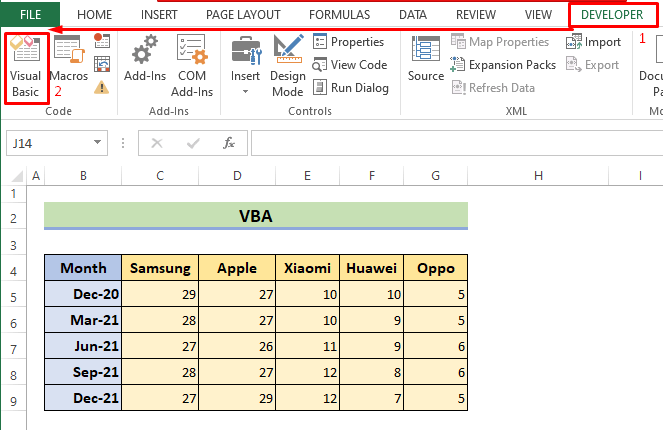
- Dina Éditor Visual Basic, buka Selapkeun > Modul.
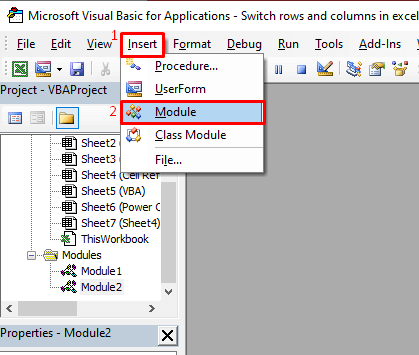 Modul anyar bakal muncul. Salin skrip di handap ieu.
Modul anyar bakal muncul. Salin skrip di handap ieu.
7216
- Tempelkeun naskah kana jandela jeung simpen ku Ctrl+S .

- Ayeuna, Tutup Editor Visual Basic. Buka Pamekar > Macros sareng anjeun bakal ningali makro SwitchRowsToColumns anjeun. Klik Jalankeun .
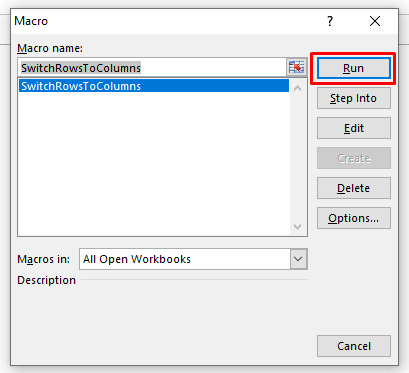
Jandela Pindahkeun Baris ka Kolom bakal pop up naroskeun pikeun milih array.
- Pilih array B4:G9 pikeun muterkeun. Klik OK .
 Sakali deui, pop kami bakal naroskeun pikeun milih anu mimiti nyelapkeun kolom anu puteran.
Sakali deui, pop kami bakal naroskeun pikeun milih anu mimiti nyelapkeun kolom anu puteran.
- Pilih Sél B11 . Klik OK .
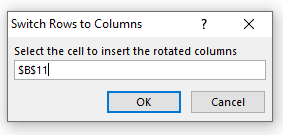 Ayeuna,Anjeun tiasa ningali datana tos gentos ayeuna.
Ayeuna,Anjeun tiasa ningali datana tos gentos ayeuna.

Maca deui: Makro Excel: Ngarobih Sababaraha Baris ka Kolom (3 Conto)
5. Pindah Baris sareng Kolom nganggo Power Query
Power Query mangrupikeun alat anu kuat anu sayogi pikeun pangguna Excel anu tiasa dianggo pikeun ngalihkeun baris kana kolom. Upami anjeun damel sareng Excel 2010 atanapi Excel 2013, anjeun kedah sacara eksplisit ngundeur sareng masang tambihan Power Query. Anjeun bakal mendakan Power Query dina tab Data dina Excel 2016 sareng vérsi luhur.
Turutan léngkah-léngkah di handap ieu pikeun transpose baris kana kolom nganggo Power Query.
Lengkah:
- Pilih rentang sél B4:G9 pikeun ngarobah baris jadi kolom dina Excel.

- Pindah ka tab Power Query , terus pilih Tina Table/Rentang .

A pop-up bakal muncul naroskeun rentang. Klik OK .

Tabel di handap ieu bakal muncul dina Power Query Editor.

- Dina Power Query Editor > Pindah ka tab Transform > Pilih Paké Baris Kahiji salaku lulugu & GT; Pilih Use Headers as First Row

- Klik Transpose dina tab Transform .

Anjeun tiasa ningal datana tos gentos ayeuna.

Maca deui: Kumaha carana Pindah Baris sareng Kolom dina Bagan Excel (2 Métode)
Ngalereskeun Masalah sareng Ngalihkeun Baris sareng Kolom
1. Kasalahan Tumpang tindih
Kasalahan tumpang tindih bakal kajantenan upami anjeun nyobian nempelkeun rentang anu ditransposkeun kana area rentang anu disalin. Ati-ati ngeunaan kasalahan ieu sareng pilih sél anu teu aya dina rentang sél anu disalin.
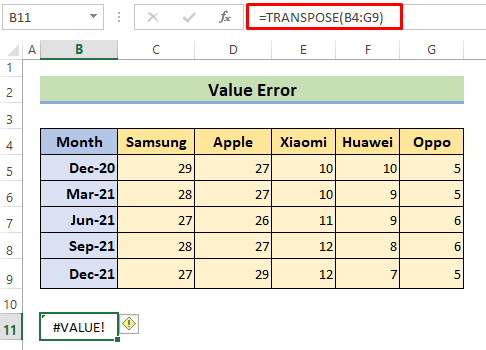
2. #Nilai! Kasalahan
Upami anjeun nerapkeun rumus TRANSPOSE dina Excel ku mencét ngan Enter , anjeun tiasa ningali ieu #VALUE! Kasalahan. Pikeun ngahindarkeun kasalahan ieu, pastikeun pencét Ctrl+Shift+Enter .
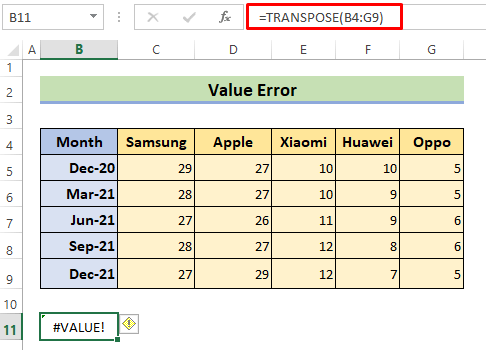
Catetan:
Upami anjeun gaduh vérsi Microsoft 365 ayeuna, teras anjeun tiasa ngasupkeun rumus dina sél-kénca luhur rentang kaluaran, teras pencét ENTER pikeun ngonfirmasi rumus salaku rumus array dinamis. Dina versi heubeul, rumus kudu diasupkeun salaku rumus susunan warisan ku mimiti milih rentang kaluaran, ngasupkeun rumus dina sél-kénca luhur rentang kaluaran, teras mencet Ctrl+Shift+Enter pikeun konpirmasikeunana.
Kacindekan
Dina artikel ieu, kami némbongkeun lima métode basajan pikeun pindah baris jeung kolom dina Excel. Praktek sadayana sareng buku latihan anu dipasihkeun sareng panggihan metode mana anu paling cocog pikeun anjeun. Mudah-mudahan anjeun tiasa mendakan metode di luhur mangpaat sareng mairan kana halaman wéb kami ExcelWIKI.com upami anjeun peryogi katerangan langkung seueur atanapi aya anu badé nambihan.

